如何在EXCEL表格中随机抽样数据?
许多小伙伴在日常工作和学习的过程中会使用到excel,如果我们想要进行随机抽样数据的操作应该如何处理呢?今天,小编就教大家在EXCEL表格中随机抽样数据。
具体如下:
1. 我们打开电脑中的excel表格,之后再目标数据的前面插入一列,之后对要抽样的目标数据建立序号,如图。
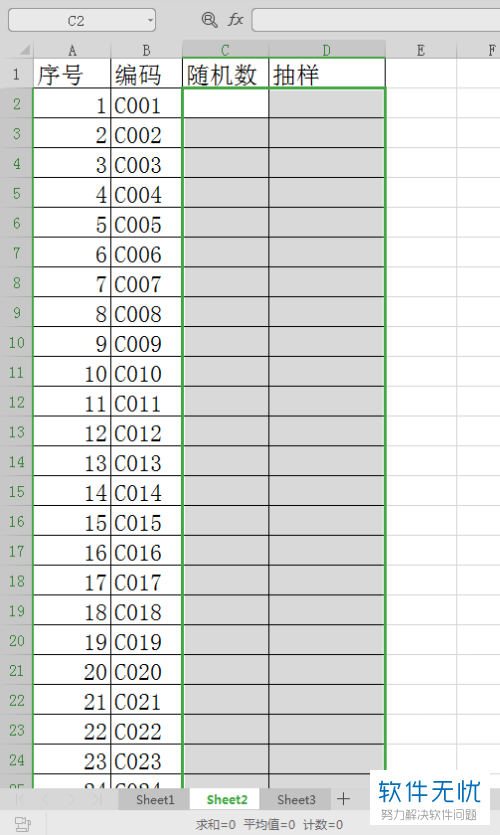
2. 之后我们在C2单元格中输入【=RANDBETWEEN(最小整数,最大整数),最大整数应该要等于A列序号的最大数】,如图。
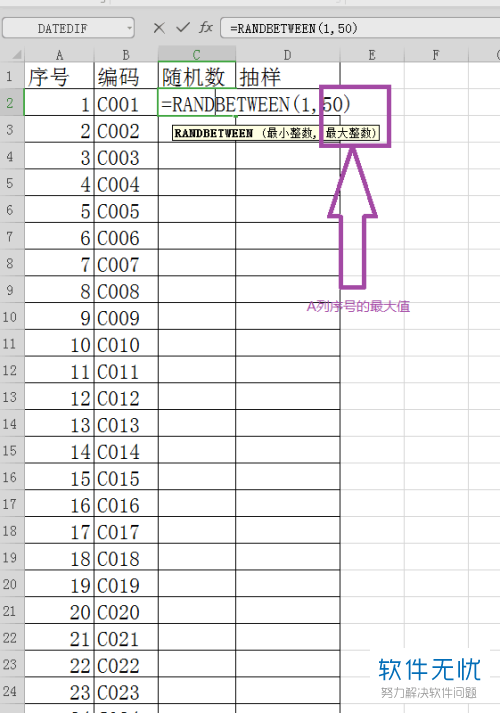
3. 然后我们在函数参数的窗口RANDBETWEEN(bottom,top) Bottom 函数 RANDBETWEEN 将返回的最小整数, Top 函数 RANDBETWEEN 将返回的最大整数,如图。
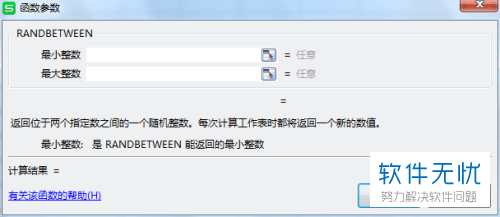
4. 之后我们在D2单元格中输入【=VLOOKUP(C2,A:B,2,0)】,就可以进行随机抽样数据,如图。
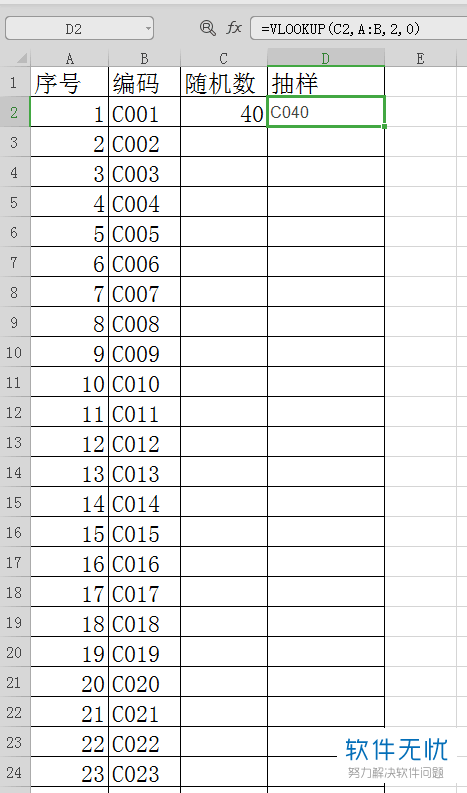
5. 然后我们在函数参数窗口中使用VLOOKUP函数,也就是指在表格或数值组的首列查找指定的数值,并返回表格或数组当前行中自定列处的数值,如图。
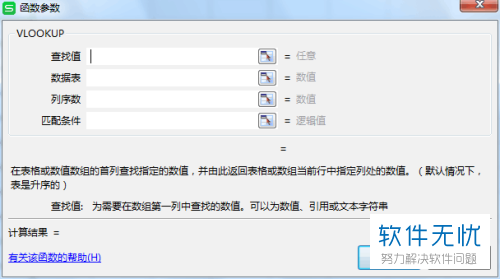
6. 公式【=VLOOKUP(C2,A:B,2,0)】就是指在A列和B列总查找与C2一样的数值所在的行,然后返回第二列的数值,如图。
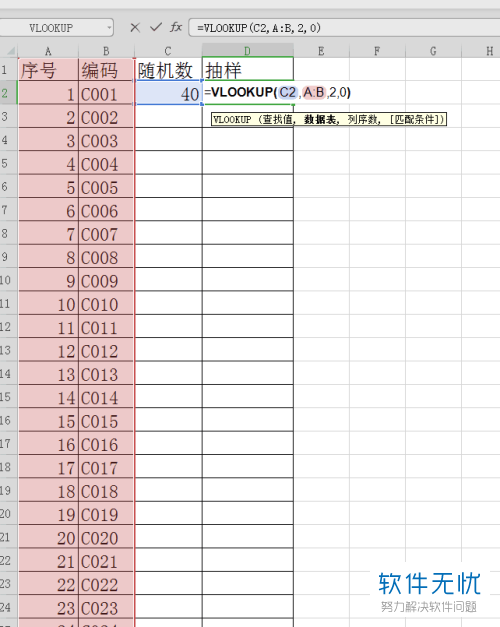
7. 之后我们摁下键盘上的F9就可以产生不同的随机数,抽取不一样的数据,如图。
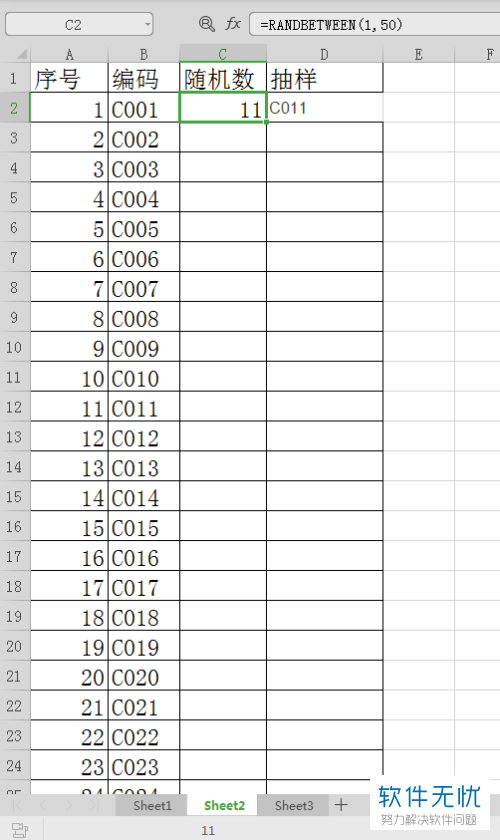
以上就是小编教大家在EXCEL表格中随机抽样数据的方法,希望可以帮到大家。
分享:
相关推荐
- 【其他】 WPS表格日期怎么自动往下排 04-30
- 【其他】 WPS表格如何筛选出自己需要的东西 04-30
- 【其他】 WPS表格rank公式的排位方法 04-30
- 【其他】 WPS表格rank函数排名 04-30
- 【其他】 WPS表格round函数怎么用 04-30
- 【其他】 WPS表格二维码制作方法 04-30
- 【其他】 WPS表格e+17怎么改成数字 04-30
- 【其他】 WPS表格切片器在哪里 04-29
- 【其他】 WPS表格切换窗口快捷键 04-29
- 【其他】 WPS表格求乘积函数 04-29
本周热门
-
iphone序列号查询官方入口在哪里 2024/04/11
-
输入手机号一键查询快递入口网址大全 2024/04/11
-
oppo云服务平台登录入口 2020/05/18
-
outlook邮箱怎么改密码 2024/01/02
-
mbti官网免费版2024入口 2024/04/11
-
苹果官网序列号查询入口 2023/03/04
-
光信号灯不亮是怎么回事 2024/04/15
-
网线水晶头颜色顺序图片 2020/08/11
本月热门
-
iphone序列号查询官方入口在哪里 2024/04/11
-
输入手机号一键查询快递入口网址大全 2024/04/11
-
oppo云服务平台登录入口 2020/05/18
-
outlook邮箱怎么改密码 2024/01/02
-
mbti官网免费版2024入口 2024/04/11
-
苹果官网序列号查询入口 2023/03/04
-
光信号灯不亮是怎么回事 2024/04/15
-
fishbowl鱼缸测试网址 2024/04/15
-
计算器上各个键的名称及功能介绍大全 2023/02/21
-
正负号±怎么打 2024/01/08












